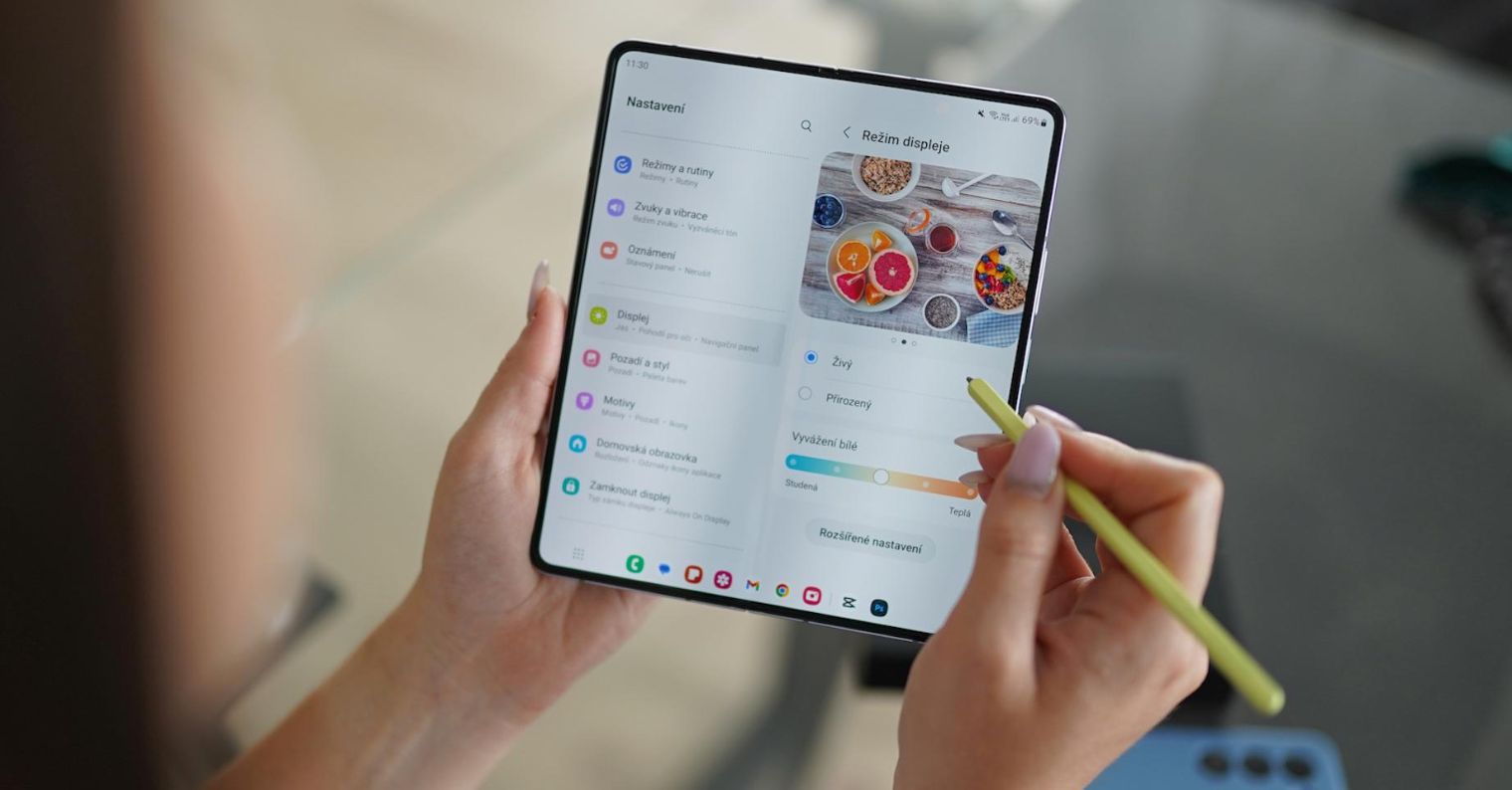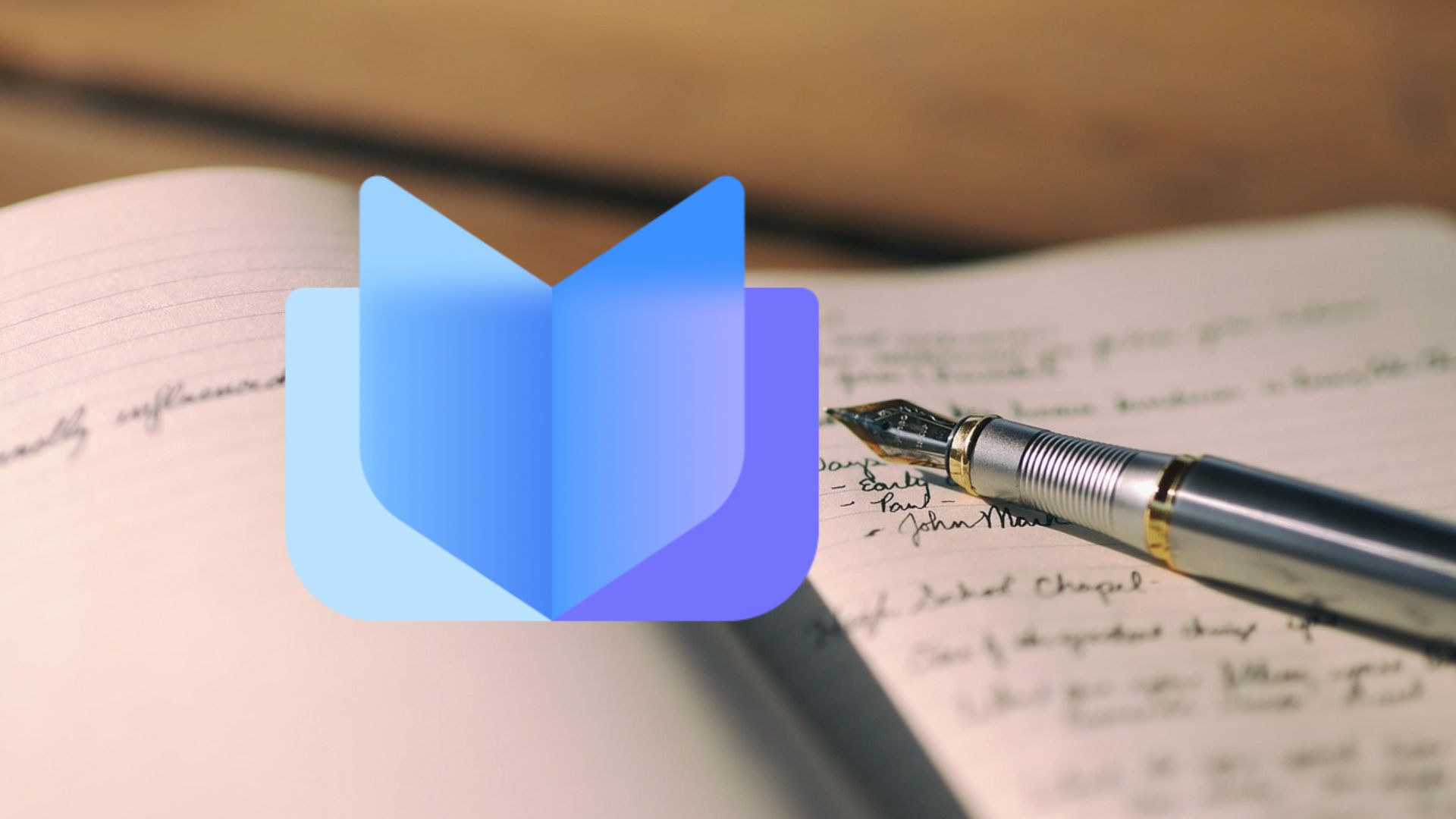Existuje hned několik lehkých způsobů, jak si na mobilní zařízení s operačním systémem Android nahrát emoji typické pro iPhone. Chcete-li získat emotikony od Applu, je nutné stáhnout si aplikaci třetí strany, která nainstaluje do Android systému klávesnici emotikonů. Bez instalace aplikace třetí strany se bohužel ani v jednom ze způsobu neobejdete.
Jak si vybrat aplikaci s emotikony?
Pokud se vyznáte v aplikaci „Obchod Google Play“ tak asi tušíte, že po zadání „apple emoji“ vyjede hned několik aplikací, přičemž ne všechny fungují tak, jak si budete přát. Ačkoliv není žádná z aplikací naprosto totožná té, co používá Apple, některé se snaží co nejvíce přiblížit a vyzkoušet si jich můžete hned několik. Pro stažení klávesnice s Apple emotikonama stačí postupovat dle následujícího návodu.
- Stiskněte „Obchod Google Play“
- Vyhledejte „Klávesnice Apple Emoji“ nebo „Písmo Apple Emoji“
- Výsledky by měly zahrnovat klávesnici s emotikony a aplikace pro písmo (např. „Kika Emoji Keyboard“, „Facemoji“, „Emoji Keyboard Cute“, „FancyKey“ nebo „Emoji Fonts“)
- Stiskněte jednu ze zmíněných aplikací a stáhněte ji
Jak používat klávesnici z aplikace třetí strany?
Některé klávesnice obsahují nejrůznější znaky a emotikony, které chce uživatel po stažení používat. Například aplikace „FancyKey“ využívá emotikony z platformy X, přičemž ty jsou dost podobné těm od Applu a pokud by jiná aplikace nefungovala správně, tato by měla. Pro nastavení klávesnice do vašeho chatovacího kanálu postupujte podle specifického návodu níže.
- Stiskněte „Obchod Google Play“
- Nainstalujte aplikaci „FancyKey“
- Stiskněte „Nastavení“
- Stiskněte „Systém“
- Stiskněte „Jazyk a vstup“
- Stiskněte „Virtuální klávesnice“
- Vyberte možnost „Spravovat klávesnice“
- Zapněte aplikaci „FancyKey“ a klikněte na OK
- Po otevření aplikace stiskněte obrázek klávesnice v pravém dolním rohu klávesnice
- Při změně klávesnice stiskněte na „FancyKey“
- Znovu otevřete aplikaci „FancyKey“
- V nastavení klávesnice FanyKey stiskněte „Předvolby“
- V sekci „Zobrazení“ stiskněte „Styly emotikonů“
- Zde si vyberte klávesnici, která se Vám líbí. Emoji „X“ by měly být nejblíže těm od Applu.
Pokud jste postupovali krok po kroku v tomto návodu, budete moci volně využívat klávesnici s emotikony iPhone na svém zařízení s operačním systémem Android.
Jak nastavit klávesnici Apple emoji skrze aplikaci „Emoji Fonts for Flipfont 10“
Pokud se Vám nelíbí napodobenina Apple emoji z aplikace „FancyKey“, můžete zkusit využít druhé aplikace s názvem „Emoji Fonts for Flipfont 10“, jehož písmo a emotikony se opět zcela podobají těm od Applu. Nevýhodou je, že tato aplikace funguje pouze u zařízení, která dokáží měnit svá písma. Pokud vám nevyšel první návod, zkuste využít druhý níže pro druhou zmíněnou aplikaci.
- Stiskněte „Obchod Google Play“
- Vyhledejte a nainstalujte aplikaci „Emoji Fonts for Flipfont 10“
- Stiskněte „Nastavení“
- Stiskněte „Displej“
- Stiskněte „Velikost a styl písma“
- Vyberte styl písma a zvolte „EmojiFont10“ jako výchozí styl písma
Po tomto krátkém návodu byste měli mít nastavení klávesnice hotové.